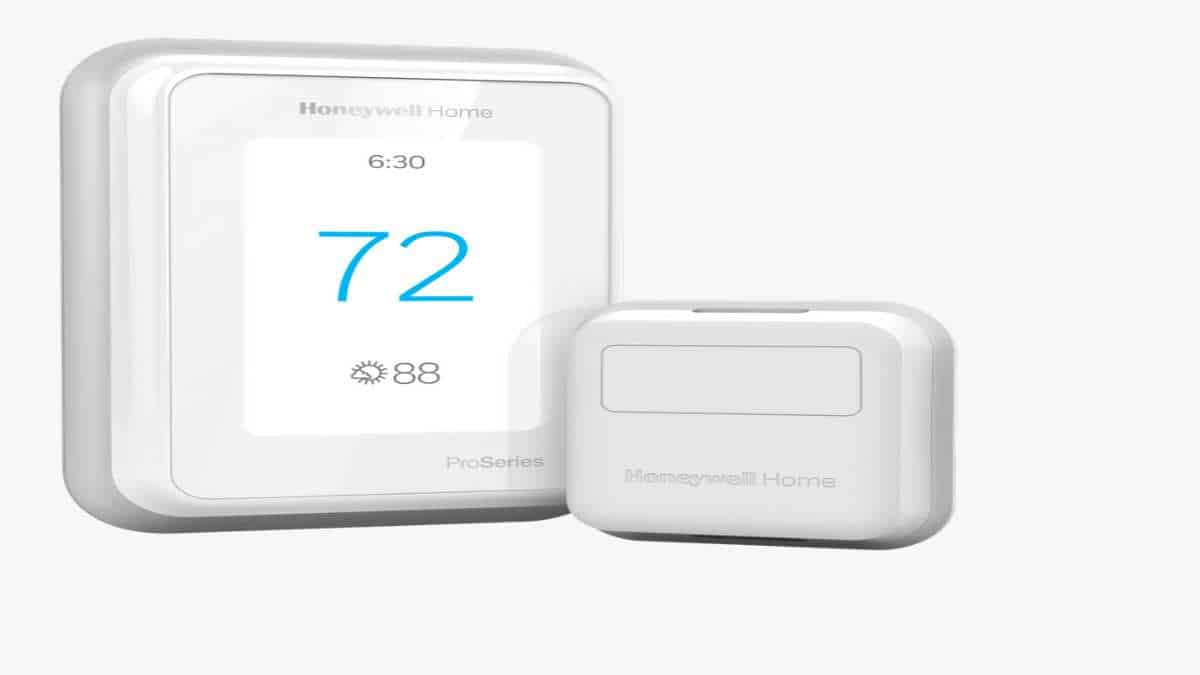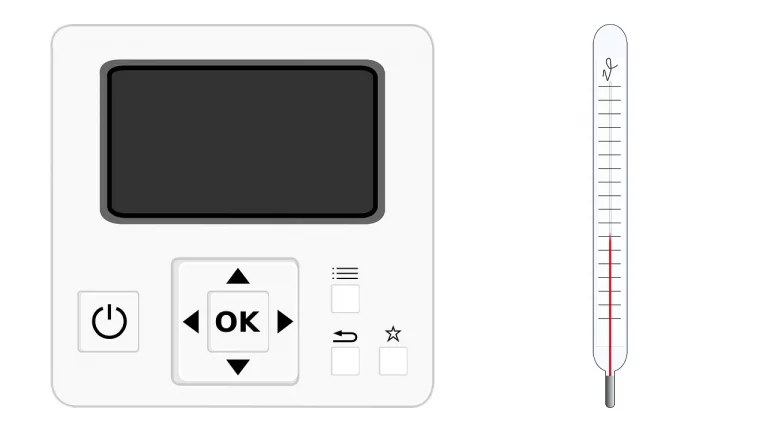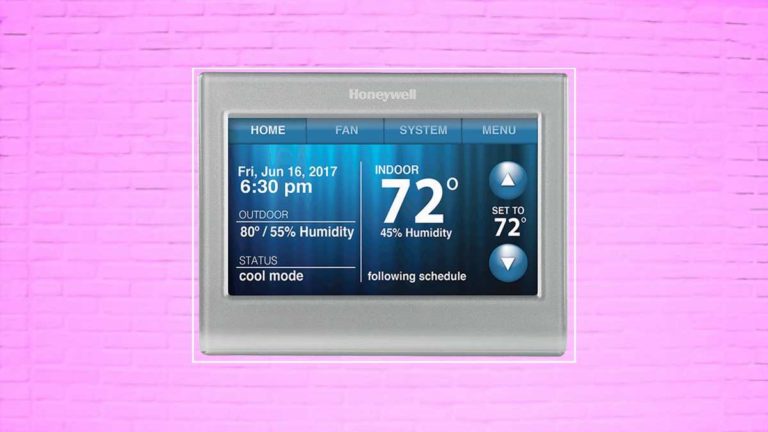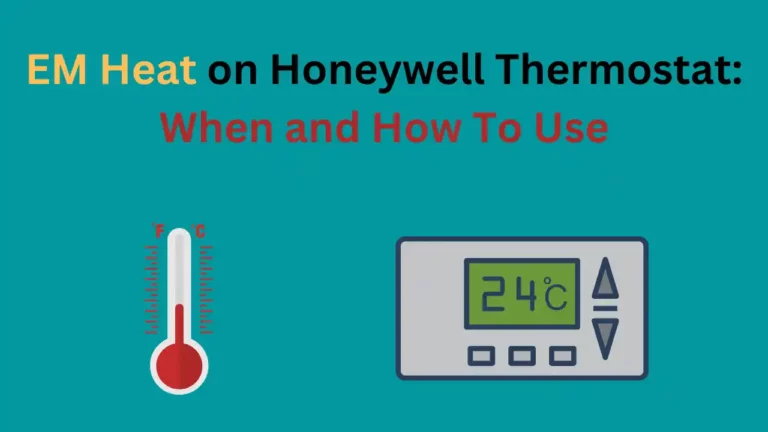Apprendre à atténuer les thermostats Honeywell T9 est assez simple et direct, surtout lorsque vous avez un guide détaillé comme celui-ci pour vous aider !
Suivez simplement la répartition étape par étape que nous soulignons ci-dessous et vous aurez un contrôle total sur votre thermostat Honeywell T9 (et son niveau de luminosité de l'écran) à partir de maintenant.
Allons-y, d'accord ?
Un thermostat Honeywell T9 peut-il être atténué ?

Dès le départ, vous serez heureux de savoir que votre nouveau thermostat Honeywell T9 dispose en fait d'un écran qui peut être atténué - particulièrement utile pour ceux qui ne veulent pas que leur thermostat "brille" toute la nuit.
Bien sûr, il peut être utile de faire briller l'écran d'un thermostat lorsque vous l'utilisez au milieu de la nuit (en particulier dans une pièce sombre).
Mais il est également agréable d'avoir cette lumière tamisée, éteinte et «s'endormir» lorsque vous ne l'utilisez pas également.
Ce Honeywell est livré avec ce genre de fonctionnalité !
Comment atténuer le thermostat Honeywell T9 ?
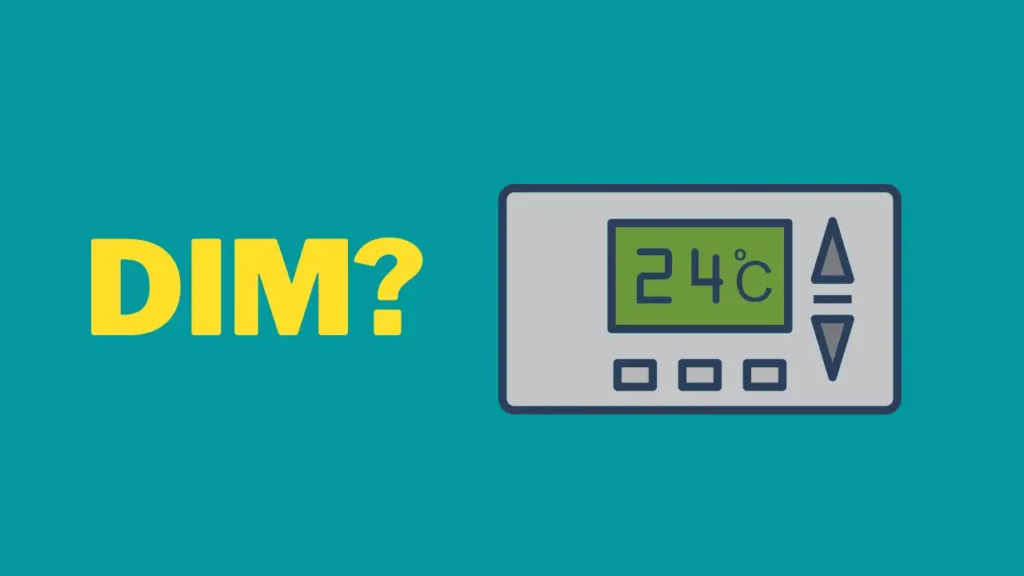
Allez dans les paramètres
La toute première chose que vous devez faire pour atténuer votre thermostat T9 est d'aller dans la section RÉGLAGES du thermostat lui-même.
La navigation dans la zone RÉGLAGES de votre thermostat est très simple.
Tout ce que vous avez à faire est d'aller sur l'écran tactile du thermostat lui-même et de cliquer sur l'icône des trois petites lignes en bas de l'écran. Cela ouvrira la page de commande PARAMÈTRES.
Accédez aux préférences
À partir de là, vous devrez ouvrir les PRÉFÉRENCES de votre thermostat Honeywell T9.
Glissez simplement vers le bas sur la page de commande PARAMÈTRES jusqu'à ce que vous trouviez l'option PRÉFÉRENCES. Touchez-le pour activer ce menu et vous êtes prêt à partir !
Sélectionnez Paramètres d'affichage
À partir de là, vous devrez sélectionner les paramètres d'AFFICHAGE réels de votre thermostat.
Cela ne va pas être difficile (il suffit de trouver le bouton DISPLAY et d'appuyer dessus), et cela ne prend que trois ou quatre secondes. Une fois dans la zone des paramètres d'AFFICHAGE, vous pourrez modifier les niveaux de luminosité et de gradation de l'écran de votre thermostat.
Rétroéclairage inactif
Les paramètres de rétroéclairage inactif seront votre premier arrêt, car ils dictent le niveau de luminosité de votre thermostat lorsque vous arrêtez de l'utiliser.
Le thermostat T9 éteint ou assombrit l'écran après avoir laissé l'écran tactile seul pendant quelques minutes, mais vous pouvez définir à quoi ressemble ce niveau d'atténuation.
Si vous voulez une panne complète, ramenez simplement la valeur de ce paramètre jusqu'à 0 %. Si, d'un autre côté, vous voulez que votre T9 reste aussi lumineux lorsqu'il est inactif que lorsque vous l'utilisez, maximisez-le à 100 %.
Évidemment, vous pouvez également faire glisser les valeurs du rétroéclairage sur tout ce qui vous intéresse entre les deux extrêmes de 0% (le plus sombre) et 100% (le plus lumineux).
Rétroéclairage inactif Veille
Les paramètres de veille du rétroéclairage inactif vous permettront de déterminer quand votre thermostat Honeywell T9 éteint ou assombrit l'écran en raison de l'inactivité.
Vous pourrez programmer l'extinction de votre rétroéclairage, vous pourrez déterminer combien de minutes d'inactivité sont nécessaires pour que l'écran s'assombrisse, ou vous pouvez désactiver complètement la gradation.
C'est entièrement à vous!
Dans la zone des paramètres d'AFFICHAGE, vous pourrez également contrôler des éléments tels que :
- Informations sur l'heure et la date
- Informations sur la mesure de la température
- Détails du décalage de l'affichage intérieur
… Et ce n'est que la pointe de l'iceberg !
Mode écran propre
Une autre petite fonctionnalité intéressante que vous pourrez manipuler sur votre thermostat T9 (qui a à voir avec la luminosité de cet appareil) est le mode "Clean Screen".
Ce mode vous permet essentiellement d'éteindre complètement l'écran tactile pendant 30 secondes pendant que vous le nettoyez, garantissant que vous n'entrez pas différentes commandes que vous n'avez pas l'intention de faire pendant que vous donnez à votre nouveau Honeywell un nettoyage rapide.
Le Honeywell T9 peut-il être atténué via l'application ?
Bien qu'un certain nombre de paramètres puissent être ajustés et modifiés via l'application Honeywell Home Smart incluse (disponible pour les appareils iOS et Android), vous ne pourrez pas modifier la luminosité - ou carrément atténuer - votre thermostat T9 à partir de l'application mobile.
Au lieu de cela, vous devrez vous rendre physiquement au thermostat lui-même, juste les niveaux de luminosité individuellement, et les réajuster (si nécessaire) en revenant à l'unité de thermostat elle-même.
Puis-je changer les couleurs de mon thermostat T9 ?
Alors que le thermostat Honeywell T9 est l'une des options les plus personnalisables sur le marché aujourd'hui (et facilement l'une des plus populaires thermostat intelligent unités que l'argent peut acheter), vous ne pourrez pas changer la couleur de l'affichage lui-même.
La luminosité peut être modifiée (comme nous l'avons souligné ci-dessus), l'affichage peut être atténué, mais vous aurez toujours un fond bleu ciel et des chiffres numériques noirs profonds et foncés qui s'affichent sur l'écran lui-même.
Conclusion
Alors que le processus de Dim Honeywell T9 Thermostat n'est pas aussi difficile que cela puisse paraître. Vous n'avez besoin de connaître que quelques éléments et vous pouvez facilement mettre la main dessus. Avec ces conseils à l'esprit, allez-y et suivez-les pour obtenir d'excellents résultats !